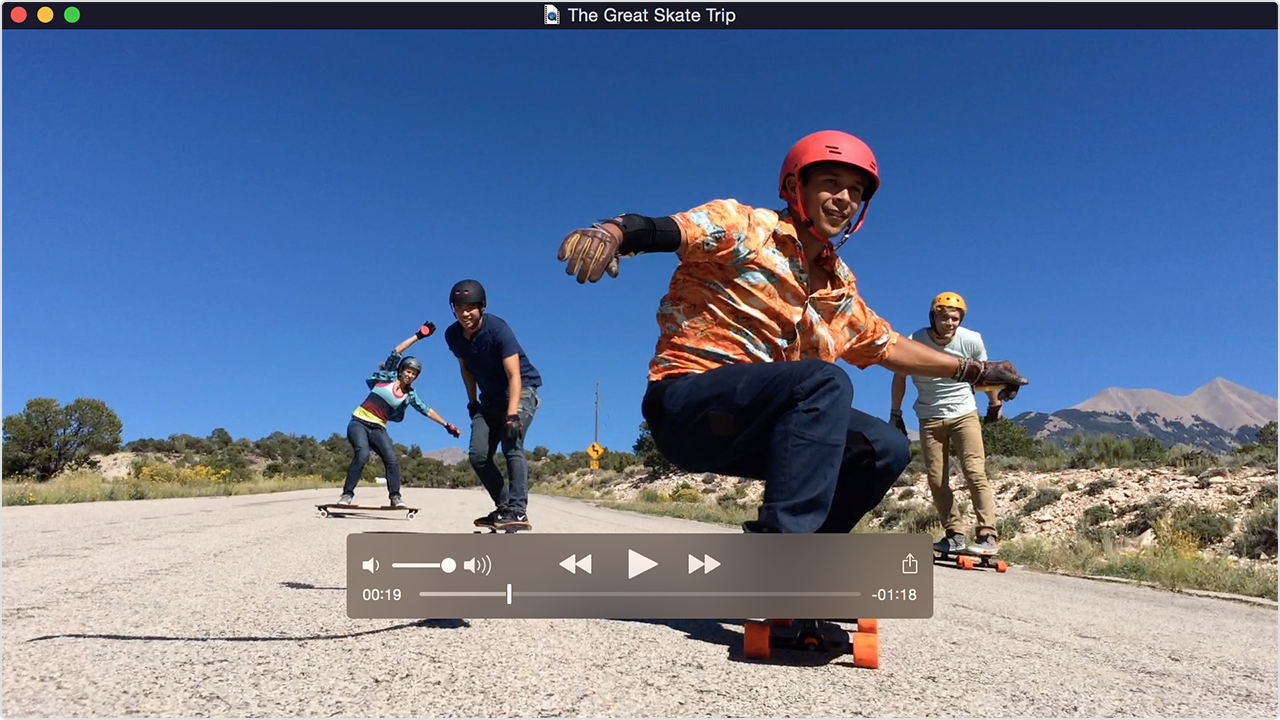QuickTimeプレーヤーが.aviファイルを再生しておらず、コーデックが必要だと言っています。 QuickTimeで.aviファイルを再生できません。 これらのファイルをQuickTimeで再生したいので、どうすればこれを修正できますか?
AVIファイルの再生は、Macユーザーにとって最大の心配事の1つです。 AVIファイルのデコードに必要な4つの主要なIndeoコーデックはQuickTimeに統合されていません。 必要なコーデックが利用できる場合でも、破損のためにAVIビデオファイルが再生されない場合があります。 そこで、MacでAVIファイルを再生する方法や、Macで再生されないAVIファイルを修正する方法を知る前に、Audio Video Interleave(AVI)形式を簡単に見てみましょう。
画像ソース: support.apple.com
MacでAVIファイルが再生されないのはなぜですか?
他のメディアプレーヤーと同じように、Mac上のQuickTimeも、Macでファイルを開くたびに、ビデオファイル内のオーディオコーデックとビデオコーデックの両方を調べます。 コーデックがメディアプレーヤーによって使用されていない場合、ビデオは再生されません。 QuickTimeメディアプレーヤーは、AVIビデオファイル形式で使用されるCinepakおよびALaw 2:1コーデックを認識しません。 その結果、QuickTimeでAVIファイルを再生しようとすると、プレーヤーはビデオを再生しません。
AVIファイルとは?
AVIの完全な形式はAudio Video Interleaveです。 他のビデオファイル形式と同様に、AVIはビデオデータをファイルにパックする方法を定義するコンテナー形式です。 他のビデオ形式とは異なり、ファイルの記録または作成中に含まれるプロトコルまたは手順を事前定義または指定しません。 AVIファイル構造は、ストリームとストリームデータの編成形式を持っているため、リストチャンクとインデックスチャンクの2つのリストで定義されます。
チャンクのリスト: リストチャンクには、メタデータ、ファイルのサイズ、フレームレート、オーディオ/ビデオ情報が含まれます。
インデックスチャンク: インデックスチャンクは、コンテナー内のデータの場所を保存します。
注意: これらの重要なチャンクのいずれかがAVIビデオファイルにない場合、AVIファイルは再生されません。
コーデックとは?
から短いコーデック compressor そして decompressor エンコードまたはパックされたビデオおよびオーディオトラックのデコードを担当します .avi ファイル。
AVIファイルやビデオファイルにはコーデックが付属していません。 コーデックは、QuickTimeのようなビデオプレーヤーパッケージの一部です。
ただし、AVIファイルのエンコードに使用されるコーデックがQuickTimeプレーヤーで使用できない場合、AVIファイルは再生されません。 したがって、次のことができます expand the codec library AVIビデオファイルの再生に必要な特定のコーデックをダウンロードして、プレーヤーの
MacでQuickTimeを使用してAVIを実行することに関連する問題
QuickTimeプレーヤーを使用してAVIファイルを開くと、AVIファイルはファイルをスキャンして、コンテナ/ AVIファイルのデータのエンコードに使用されているコーデックを確認します。
コーデック内のビデオとオーディオがQuickTimeパッケージに存在するコーデックを使用して圧縮されている場合、AVI形式のビデオは期待どおりに再生されます。 それでも、コーデックがライブラリに存在しない場合、MacでAVIファイルを再生しているときに問題が発生し、Macで再生できないAVIファイルが発生します。 AVIファイルが破損している場合、ファイルは再生を拒否することもあります。 Macで破損したAVIファイルを修正する 回避策を試す前に。
再生できないAVIファイルが次のエラーを返す:
- 「QuickTimeには、この操作を実行するために必要なソフトウェアがありません。 残念ながら、QuickTimeサーバーでは利用できません。」
- 「必要なコンプレッサーが見つからなかったため、「avi」でビデオトラックの再生に問題が発生する可能性があります。」
さらに、最新バージョンのQuickTime Xには、次のような主要なコーデックがいくつかありません Indeo またはネイティブ DivX サポートとあなたは質問に終わるかもしれません “How to play unplayable AVI file on Mac?”
Macで再生できないAVIファイルに関連する問題を理解したので、修正に役立つ以下の回避策を以下に示します もしも MacまたはMacBook ビデオを再生しない。
Macで再生できないAVIファイルを修正する方法
1. QuickTimeでAVIファイルを再生するための適切なコーデックを見つけます:
QuickTimeを使用してファイルを開き、選択して、QuickTimeを使用してファイルをエンコードするために使用されるコーデックを見つけます Show Movie Info からのオプション Window メニュー。
ビデオファイル情報が一覧表示され、フォーマットプロパティの後にコーデック情報を見つけることができます。 QuickTimeバージョンがビデオプロパティにリストされているコーデックをサポートしているかどうかを確認します。
QuickTimeにプリインストールされているコーデックが見つからない場合は、QuickTimeサポートサイトで、コーデックがプレーヤーでサポートされているかどうかを確認してください。 対応するコーデックが見つからない場合、またはサポートされていないコーデックの場合、AVIビデオは再生されません。 サポートされている場合は、作成者またはパブリッシャーのサイトからコーデックをダウンロードしてから、コーデックをインストールできます。
注意: システムのセキュリティを危険にさらすことを避けるために、正規の信頼できるソースからコーデックをダウンロードしてください。
2. 標準化されたビデオエンコーダーのダウンロードとインストール:
Macには、再生機能を拡張できる2つの主要な業界標準コーデックがあります。 次のコーデックは、Macで.aviファイルを開くことができる最も好ましいコーデックと呼ばれています:
- 3ivx D4コーデックをインストールする:
このコーデックは、Appleが設計したMPEG-4標準と比較して、最大50%の低いファイルサイズ値でより高いビデオ品質を可能にします。 このデコーダーは、ビデオの保存と、大きくなりすぎたファイルの送信の効率を高めます。 これは、ほとんどすべてのAVIファイルをMPEG-4のAACオーディオおよびビデオで再生できるようにするビデオおよびオーディオコーデックの膨大なセットの統合です。 Macに3ivxD4をインストールすると、再生できないAVIファイルを修正できます。 さらに、独自のコーデックを使用してファイルをエンコードしない限り、AVIファイルを再生するためにプラグインなどの他のコンポーネントをダウンロードする必要はありません。
- Mac用のDivXフリーコーデックをインストールして、AVIファイルをQuick Timeで修正する:
Mac用のこの無料コーデックをインストールした後は、ほとんどのAVIファイルを再生できますが、その主な欠点は、オーディオが歪んだり、ビデオのみが再生される場合があることです。 このため、Mac用のDivXコーデックは、3ivx D4コーデックと比較した場合の2番目のオプションです。
注意: 上記の2つのコーデックは、同じライブラリファイルセットを共有してビデオをデコードするため、一度に使用するのは1つだけです。 したがって、QuickTimeプレーヤーの誤動作を避けるために、1つのコーデックのみをインストールすることをお勧めします。
3. Macで代替プレーヤーを使用してAVIファイルを再生する:
VLCまたはビデオLANクライアントは、さまざまなAVIビデオおよびオーディオコーデックをサポートするクロスプラットフォームメディアプレーヤーです。 したがって、Quick Timeで再生できないAVIファイルを再生する代替メディアプレーヤーとしてVLCを選択するのが最も簡単な方法の1つです。
無料のエンコードおよびデコードライブラリのライブラリが大きいため、追加のコーデックのダウンロードや独自のプラグインは必要ありません。
4. QuickTime対応のMOVファイルに変換してAVIファイルを再生する:
Macで再生できないAVIビデオを修正する別の回避策は、AVIファイルをMOVなどのQuickTimeがサポートするファイル形式に変換することです。
変換後、ファイルはMacで再生可能になります。 ただし、ほとんどのコンバーターは変換中にAVIファイルのインデックスを壊すため、この方法はお勧めしません。 最後に、変換されたビデオファイルが途中で再生を停止した場合は、試してみてください MacでのAVIインデックスの修復。
注意: 他の互換性のある形式に変換する前に、AVIファイルのコピーを用意してください。不適切な変換が原因でAVIファイルが破損し、永久にアクセスできないAVIファイルにつながる可能性があるためです。
MacでAVIがまだ再生されない?
正しいコーデックを取得した後、互換性のあるプレーヤーを使用した後、またはMOVに変換した後でも、AVIビデオファイルが再生できない場合は、ビデオファイルが破損している可能性があります。 これに対する唯一の解決策は、AVIビデオ修復ソフトウェアを試すことです。 RemoAVI 修復 のようなプロのAVIビデオ修復ツールを選択してください。
Remo 修復 AVIは、元のファイルの変更を防ぐために、元のAVIファイルの複製バージョンを修正して機能します。 わかりやすいインターフェースにより、わずか3回のクリックでビデオを修正できます。 Remo 修復 AVIツールをダウンロードして、再生できないビデオを修正し、保存する前に無料でプレビューしてください。
Remo修復 AVIも可能:
- 破損したAVIファイルを修復する
- インデックスが破損している場合はAVIファイルを修復します
- ビデオファイルにオーディオがない場合、またはオーディオのみを再生している場合は、AVIファイルを修復します
結論:
上記の無料の回避策を使用するか、上記のAVI修復ツールを使用して、Macで再生できないAVIビデオを修正しておく必要があります。 ただし、必要に応じてRemo Softwareの技術支援チームがソフトウェアの修復プロセスを案内するため、いつでも利用できます。